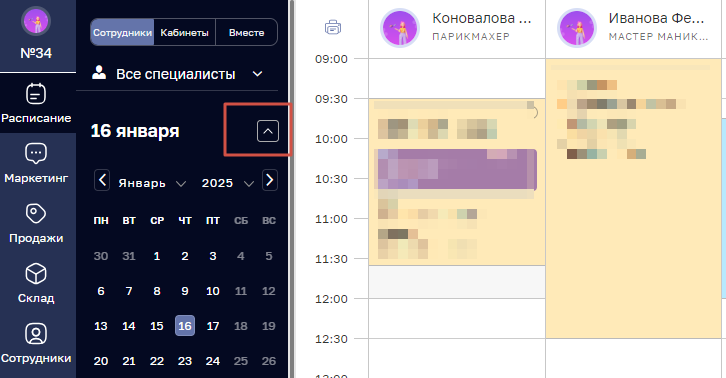Журнал предварительной записи
Если журнал предварительной записи заполнен, на экране появляется список мастеров и их расписание с указанием времени, когда были назначены визиты.
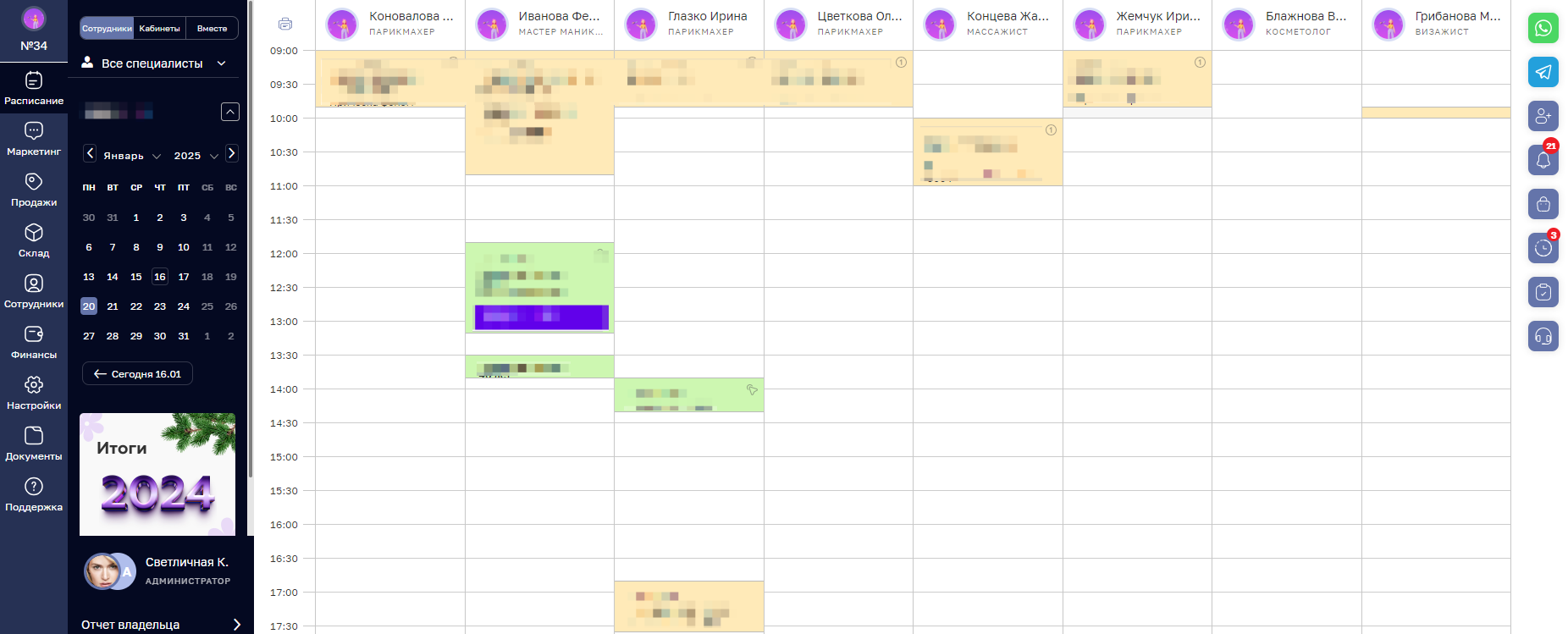
Данный журнал можно настраивать и фильтровать через специальные кнопки.

Быстрое переключение между датами возможно через соответствующие кнопки.

Чтобы быстро перейти к нужной дате, просто нажмите на неё. Появится интуитивно понятный календарь, где вы сможете выбрать дату, которая вас интересует.
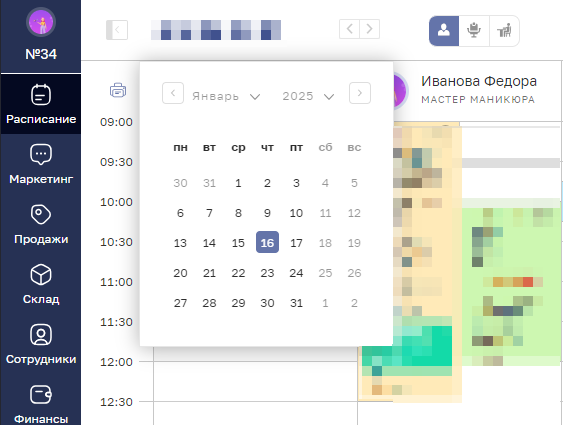
Чтобы всегда видеть календарь, просто нажмите на соответствующую кнопку.

После этого календарь будет располагаться в левой части экрана.
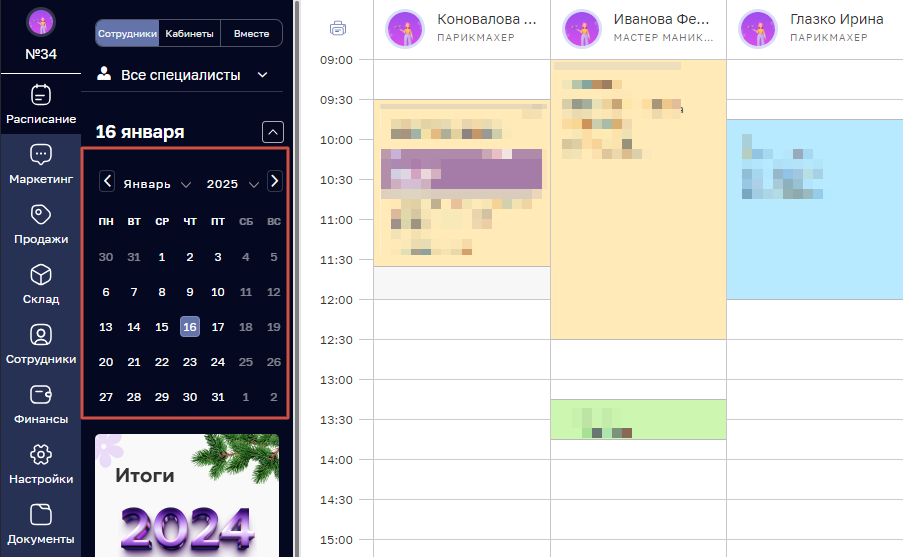
Чтобы вернуться к стандартной форме, нажмите соответствующую кнопку.